微软经过几个月的测试终于开始推送Windows 10创意者更新版,该公司将在数月里陆续向用户推送该版本。
昨天微软已经向Windows 10系统所有版本推送了新的累积更新补丁,累积更新KB4015217,版本号升级为Build 14393.1066和Build 14393.1083。Windows 10十一月更新版本获得了KB4015219累积更新,系统版本号升级至10586.873。而更老的Windows 10 Version 1507版本获得了KB4015221累积更新,系统版本号升级至Build 10240.17354,还有同时放出了一个额外的“补丁”—— KB4015583。
但是这些更新同样也出现了安装问题。如部分Windows 10创意者更新用户安装KB4015583是就遇到之前微软错误推送时的错误代码0x80073715。
而其他版本的用户也有不少遇到了下载更新时出现错误、下载安装完成后再重启阶段出现错误并自动回滚等。通常情况下遇到该问题可以在设置里将该版本回滚到此前的版本,但系统仍然会自动下载和自动安装该更新。
因此我们罗列了下面的这些方法帮助暂时不准备更新的用户,您可以通过这些方法暂停和推迟安装该版更新。
在此需要额外提醒的是如果你有空的话要么立即更新、要么立即按照下文中的步骤暂停和延迟该版本的更新。
否则可能系统可能会在你中午吃午饭的时候直接自动安装,你开启的文件将在未保存的情况下重启直接丢失。
在蓝点网微信公众号留言中已经有网友在离开电脑时直接锁屏,但各种文档未关闭因自动更新导致数据丢失。
修改网络连接属性阻止下载更新:
该方法适用于Windows 10企业版、Windows 10专业版、Windows 10 家庭版本和Windows 10教育版本。
尽管在Windows 10创意者更新版中微软已经修改安全策略,即使是通过流量计费的网络也会下载安全更新。
但流量计费模式下不会自动下载诸如大型版本更新这类大文件,因此我们可以通过该方法阻止系统下载更新。
点击 Windows 10 开始菜单并选择左侧的齿轮按钮打开设置,打开设置后转到网络和互联网设置页面中去。
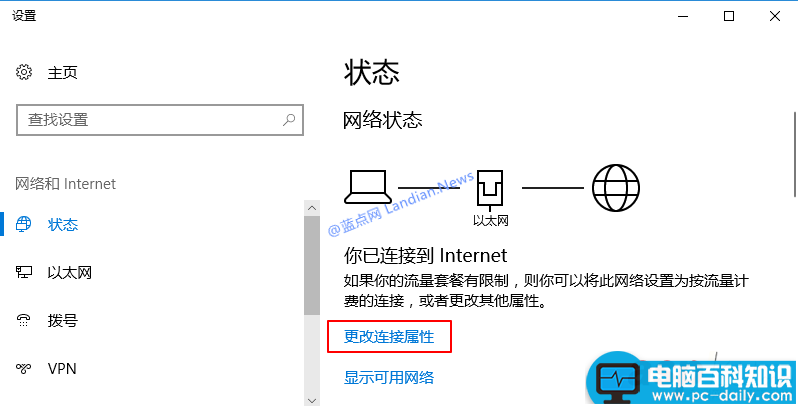
无论您是通过 WiFi 连接的还是有线连接的均可将连接属性更改为按流量计费模式,改成这样既可阻止下载。
当然有的高校网络本身是按照流量计费的,因此您应该默认开启该选项避免因自动下载导致流量超支而付费。
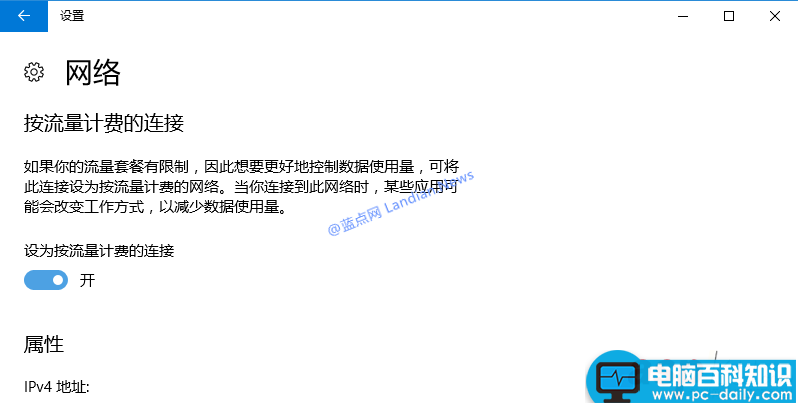
延迟检查更新和下载更新:
注:该方法仅只适用于Windows 10专业版、Windows 10企业版和Windows 10教育版,其他版本不支持。
打开Windows 10设置的更新与安全选项菜单,然后在新窗口中选择下图中的高级选项功能:
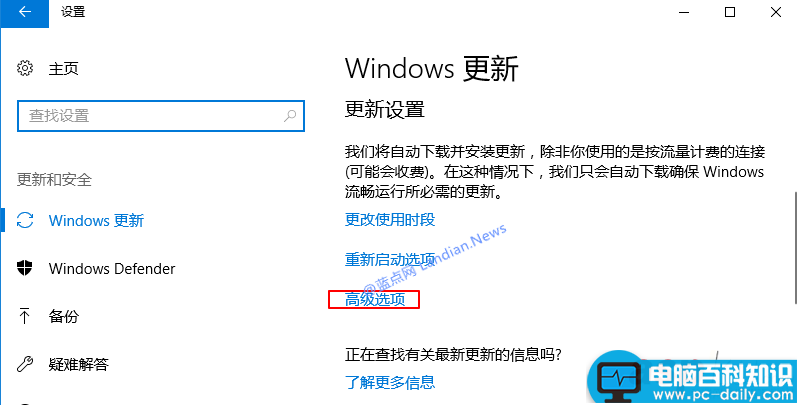
然后在选择何时安装更新里把版本分支由默认的Current Branch改成 Business 商业分支,该分支发布较晚。
同时将功能更新和质量更新的延迟天数改成最大限额,即功能更新最长可以延长365天、质量更新延长30天。
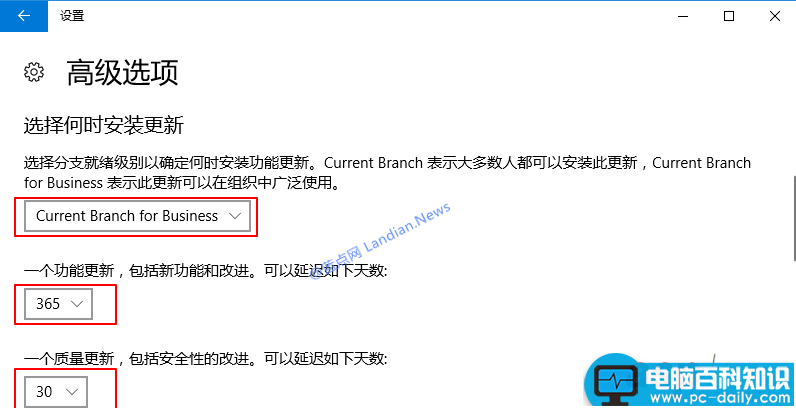
选择计划之外的时间安装该更新:
当系统已经自动下载安装完成Windows 10 创意者更新版后,会在 Windows Update 里标注立即重启按钮。
在这个时候我们将安装时间至多推迟六天再安装,该选项位于Windows Update的重新启动选项里,如下图:
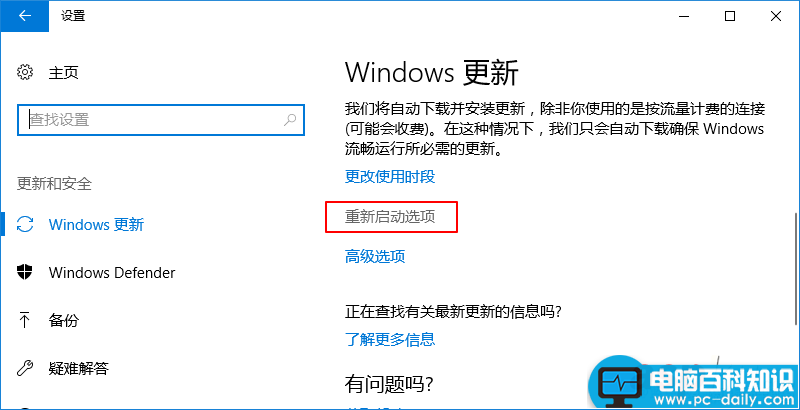
点击重新启动选项即可看到安排另外的时间来完成更新的安装,点击开启选项之后在选取天和具体时间即可。
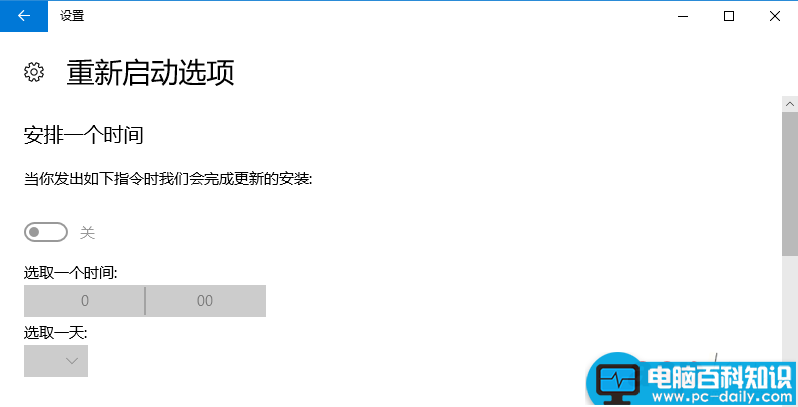
原文地址https://www.landiannews.com/archives/34163.html

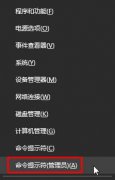
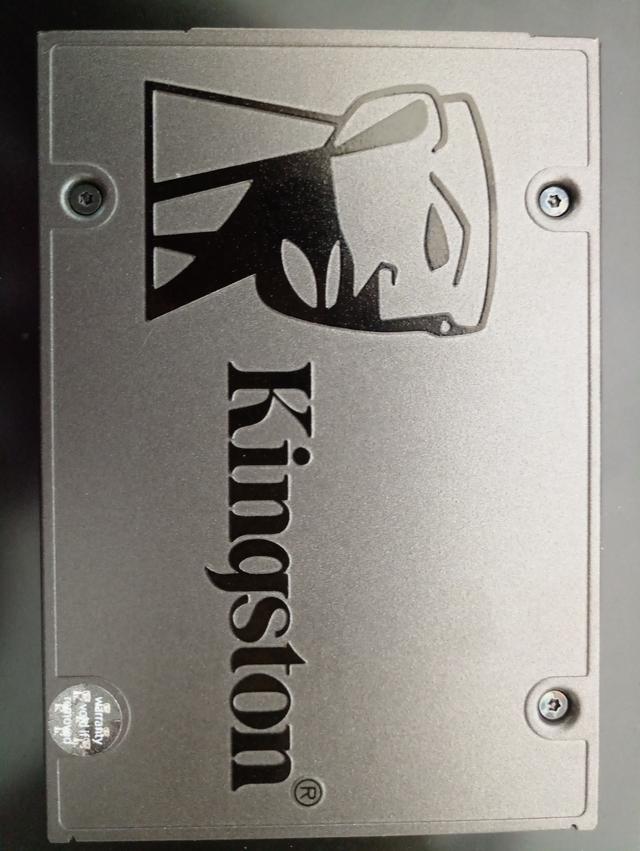

![RedHat服务器上[Errno 5] OSError: [Errno 2]的解决方法](https://img.pc-daily.com/uploads/allimg/4752/11135115c-0-lp.png)

